怎样找回电脑删除的文件?
1、按住WIN+R进入运行,输入“regedit”回车
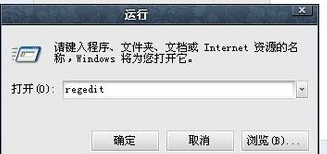
2、进入注册表编辑器,找到“HKEY_LOCAL_MACHINE”,点前面的“+”

3、找到“SOFTWARE”,点前面的“+”
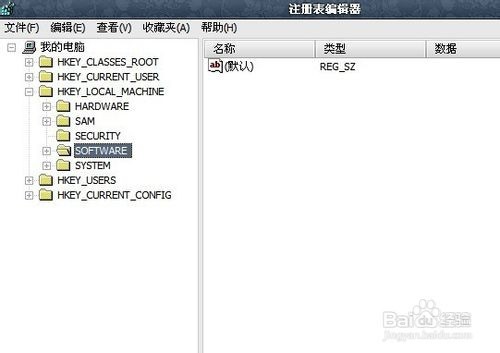
4、找到“ Microsoft”,点前面的“+”
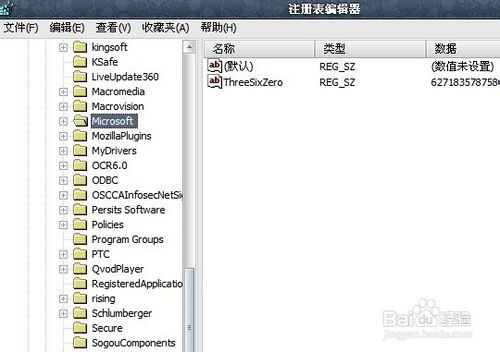
5、找到“ Windows”,点前面的“+”
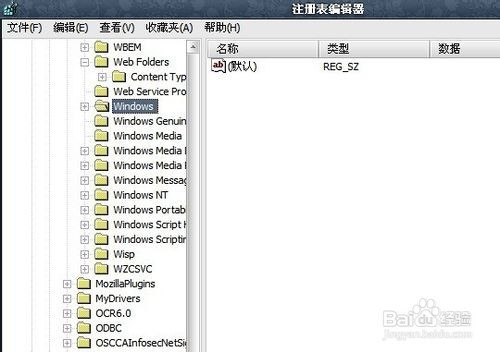
6、找到“ CurrentVersion”,点前面的“+”
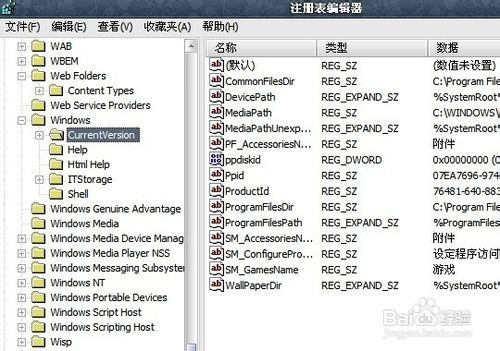
7、中找到“Explorer”,点前面的“+”
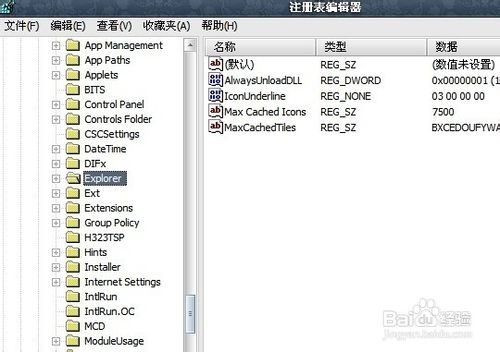
8、找到“Desktop”,点前面的“+”
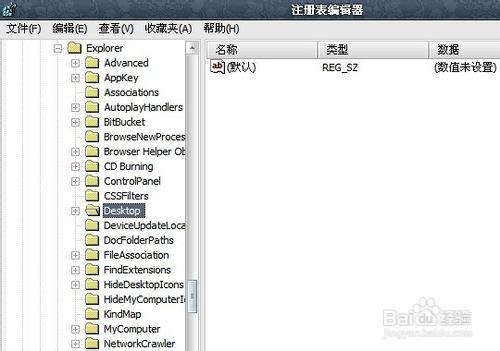
9、找到“NameSpace”,点前面的“+”
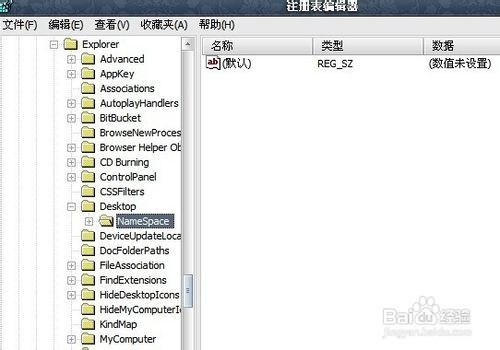
10、在右边的空白区域,点右键“新建”一个“项”
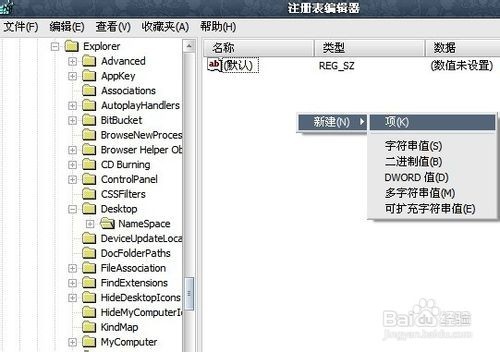
11、把“新建”的重命名为 “{645FF040-5081-101B-9F08-00AA002F954E}”,注意中括号也要加上
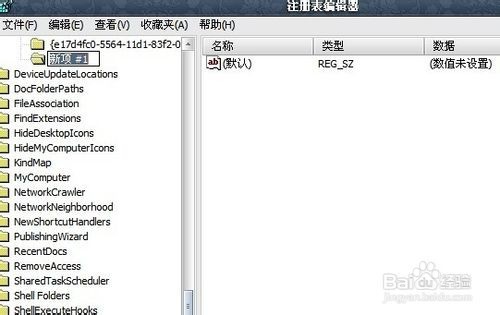
12、点新建的项,在右边的空白处会出现“默认”,右键点“修改”
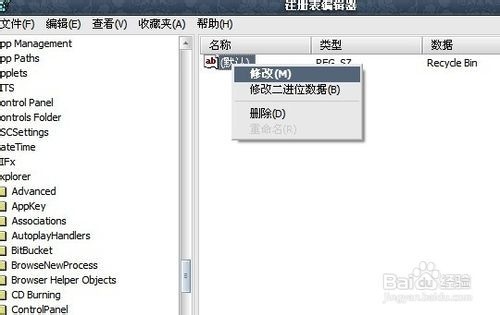
13、弹出如图所示的“编辑字符串”窗口,在下面的“数值数据”写上“回收站”,然后点确定
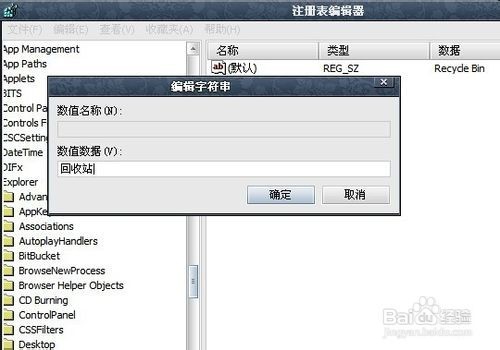
14、全部完成之后,重启电脑,打开回收站,就会发现删除的文件又出现在回收站里了
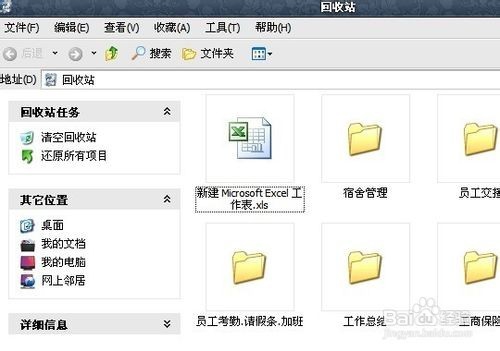
声明:本网站引用、摘录或转载内容仅供网站访问者交流或参考,不代表本站立场,如存在版权或非法内容,请联系站长删除,联系邮箱:site.kefu@qq.com。
阅读量:91
阅读量:166
阅读量:136
阅读量:170
阅读量:57